Дорогие друзья, проверка ноутбука при покупке является обязательным условием, иначе вы просто возьмёте некачественный продукт. И качество в этом контексте подразумевает то, что устройство должно подойти вам во всех смыслах. То есть вы можете взять идеальный ноутбук, но окажется, что для вас он очень слабый, а вам нужно было добавить всего две-три тысячи и взять устройство получше. Это означает, что нужно смотреть не только на состояние девайса, но и его технические характеристики и работу в реальных условиях. Итак, как же проверить ноутбук при покупке в магазине?

Как проверить новый ноутбук при покупке?
Внешний вид и комплект
- Попросите продавца показать вам устройство. Очень часто бывает так, что магазин не показывает девайс до его получения уже после оплаты. Конечно, можно купить и посмотреть его на выдаче товаров, но зачем устраивать себе дополнительные приключения? Если вы не можете осмотреть ноутбук, который собираетесь купить, то о чём, вообще, может идти речь?
- Итак, если же вам дали товар, то проверяем, чтобы на нём ни в коем случае не было ни вмятин, ни царапин, ни каких-либо других признаков дефекта. Это допускается лишь в том случае, если магазин предупреждает покупателя. Как он это делает? Наверняка вы видели товары с уценкой, имеющие некоторые проблемы, за счёт которых вы получаете определённую скидку. То есть если ноутбук уценён из-за внешних повреждений, то вы не можете упрекать продавца за то, что на корпусе есть царапины или вмятины. Но стоит понимать, что такие устройства лучше всего не брать.

Проверка ноутбука на дефекты
- Зачастую в магазинах на витрине лежит образец товара. То есть эта модель предназначена для того, чтобы пользователь посмотрел работу девайса. А потом на выдаче вам дадут совершенно новый аппарат, который никогда не вскрывался даже. Сейчас мы вернулись к вопросу о том, что вы не можете посмотреть ноутбук, который вам реально выдадут в конце. Но стоит помнить, что на большинство товаров действует гарантия, о которой мы отдельно поговорим в конце. То есть хочется сказать, что насторожиться стоит только в том случае, если нет витринного образца.
- Витринный образец позволяет продемонстрировать работу устройства. И так как вы получаете на выдаче совершенно новый ноутбук, то можно не волноваться за его сохранность. Но крайне рекомендуется проверять его внешний вид и комплект на месте вместе с продавцом. Если вы приедете домой и обнаружите, что в комплекте нет зарядного устройства (после распаковки, конечно же), то вам никто не поверит и вы останетесь с носом.
- Что же должно быть в комплекте? Несомненно, сам ноутбук, инструкция пользователя, зарядное устройство. Стоит отметить, что там могут лежать дополнительные атрибуты, но если основных в нём нет, то можете смело вернуть товар прямо на месте. Никаких законных оснований не брать у вас девайс обратно у магазина нет.

Комплектация нового ноутбука
Работа ноутбука
- Проверить ноутбук перед покупкой — значит посмотреть его в работе. В помощь вам придёт, опять же, витринный образец, о котором мы говорили ранее. Если такого нет, то вам не принесут его со склада для тестирования. Вы приобретёте «кота в мешке». Стоит также отметить очень важный момент: все эти проверки стоит обязательно проделать и с конечным продуктом, который вам вынесут на выдаче товаров.
- Желательно посмотреть процесс включения-выключения аппарата. Продавцы хороших магазинов с радостью помогут вам выполнить проверку.
- Для тестирования работы клавиатуры зайдите в любой текстовый редактор (желательно Microsoft Office Word) и поочерёдно нажимаете абсолютно все клавиши. Нередко бывает, что имеется определённый дефект у конкретной модели, поэтому не стоит умалять ни один из этапов проверки. Например, ноутбуки серии X производителя XYZ имеют нерабочую клавишу X, потому что на заводе забыли кое-что сделать. Надеемся, смысл понятен.

Проверка работы клавиатуры ноутбука
- Далее, безо всяких сомнений, стоит проверить тачпад. Это сенсорная панель, находящаяся ниже клавиатуры. Она должна имитировать нажатие левой и правой кнопок мыши, перемещать курсор по рабочей области. В некоторых ноутбуках также могут иметься ряд функций, например, мультитач. То есть вы сможете менять масштаб изображений, быстро переключаться между вкладками и так далее.
- Посмотрите внимательно экран ноутбука: должна быть нормальная цветопередача, не должно быть битых пикселей. Но даже если на витринном образце будут битые пиксели, это не значит, что на выдаче вас будет ждать такой же товар.
- По возможности посмотрите порты и входы на ноутбуке, чтобы они все работали. Можете с собой взять флешки или ещё какие-нибудь девайсы для тестирования.
Ноутбуки без ОС
Итак, как проверить ноутбук без ОС при покупке? Это намного сложнее сделать, чем с установленной ОС (операционной системой), так как вы не сможете протестировать работу клавиатуры, камеры и других служб. Но что тогда делать? Рекомендуется просто запустить его и посмотреть следующее:
- При запуске должно появиться хотя бы какое-то изображение.
- Смотрим работу лампочек на корпусе ноутбука.
- Если при запуске вместо картинки или командной строки вы видите набор кубиков, полос, символов разных цветов, то, скорее всего, пришёл конец видеоплате.

Лампочки на корпусе ноутбука
Это, конечно, не гарантирует вам полноценную качественную проверку ноутбука без ОС, но для первого этапа вам этого хватит. Вы только можете купить ноутбук без ОС и дома тщательно всё проверить после установки ОС. Если с ним будет что-то не так, то вы можете обратиться к закону о защите прав потребителя. Далее, мы рассмотрим основные моменты, на которые может претендовать пользователь после покупки ноутбука с заводским браком.
Что делать после покупки?
Итак, если по каким-то причинам вы всё же купили ноутбук с дефектом или вы просто хотите вернуть товар, то давайте узнаем, что может нам предложить Закон РФ от 07.02.1992 N 2300-1 «О защите прав потребителей» в таком случае. Но, прежде всего, стоит отметить, что в комплекте у вас должны быть: чек, коробка, ноутбук, гарантийный талон (не всегда) и полный комплект.
- Вы можете вернуть товар, если он вам не понравился по цвету, габаритам и другим атрибутам в течение 14 дней со дня покупки согласно статье 25, пункту 1. Аппарат не должен иметь следов использования, то есть его нельзя активировать, установить программы, пользоваться десять дней, а потом сказать: «Ой, мне хочется белый». Должны быть сохранены заводские пломбы и упаковки.
- Согласно тому же пункту, у вас необязательно должен быть кассовый чек: подойдёт любой документ, подтверждающий факт приобретения ноутбука именно у этого продавца.
- При возвращении товара вы можете обменять его на новый или же вернуть деньги. А также можно приобрести аналогичный ноутбук с доплатой или без неё.
- Стоит помнить, что ноутбуки относятся к категории технически сложных товаров, поэтому некоторые дефекты ему простительны. Например, те же битые пиксели допускаются в определённом соотношении. Поэтому мы рекомендовали вам смотреть это прямо в магазине ещё до активации продукта, чтобы его сразу можно было вернуть. При этом не говорите про пиксели, а скажите, что хотите всё-таки другую модель или другой цвет. В любом случае вы имеете полное право на замену.

- Производитель обязан произвести ремонт ноутбука в течение определённого времени и предложить другой товар в использование на время ремонта. Почему из-за ошибки производителя или магазина вы должны терять работу, например, если вы работаете на ноутбуке? Это относится к гарантийному периоду, который следует по истечении 14-дневного. Стоит отметить, что срок ремонта не может превышать 45 рабочих дней, что является нарушением закона о защите прав потребителя.
- Все претензии обязательно предоставлять в письменной форме и брать второй экземпляр себе, где есть и ваша подпись, и подпись продавца. Это необходимо, чтобы в случае чего вы могли выдвинуть обвинения.
- Крайне рекомендуется самостоятельно изучить свои права ещё на этапе покупки, чтобы потом не было проблем.
Заключение
Друзья, надеемся, что вам удалось проверить новый ноутбук в магазине без ОС или же вместе с ней. Теперь вы знаете, что делать, а шансы купить некачественный товар сократились. Не забываем делиться своим мнением, впечатлением и личным опытом в комментариях!
Как проверить ноутбук при покупке: 10 прописных истин для новых и б/у лэптопов
Желание сэкономить вполне разумно, если знаешь и понимаешь, что покупаешь. А если брать ноут «вслепую», да еще б/у и задешево, тут-то и смотрите в оба, чтобы не пришлось носиться с ним, как сами знаете кто. Как проверить ноутбук при покупке и по каким критериям это сделать, описываем в статье.
Вот вам попалась подходящая модель. Что с ней делать дальше?
Визуальный осмотр
Первым делом нужно осмотреть девайс. Добросовестный продавец обязан показать его во всей красе. Причем не важно, новый ноут или б/у, если магазин не хочет продемонстрировать лэптоп до покупки, это должно насторожить.

Единственное исключение — топовые гаджеты по предзаказу. Обычно магазины запускают предварительные заказы сразу после презентации, но еще до официального старта продаж. Предзаказы формируют спрос на предложение. Соответственно, помогают понять, сколько ноутов брать для первой партии поставки.
Второе, нужно проверить корпус на наличие царапин, вмятин и целостности защитного покрытия. Если ноут выглядит так, что его нещадно юзали, скорее всего так оно и есть. Либо им постоянно пользовались, либо же это был выставочный образец. Как бы не заверял продавец в обратном — доверяйте своим глазам.
Лучше отдавать предпочтение аккуратно «намарафеченной» технике при покупке б/у. Это значит, что пользователь сдувал с устройства пылинки. Или же можно требовать скидку. Продавцы охотно идут на уступки, продавая технику с небольшими дефектами в разделе «уценки».
Комплектация
Комплектующие нужно проверять, не отходя от продавца. Если же заказ был сделан онлайн, желательно записать распаковку на камеру. Иначе ваши доводы о недостающих компонентах нечем будет подтвердить. Словам не очень-то и верят.

В базовый комплект к ноутам обычно входят шесть составляющих.
- Зарядка.
- Технический паспорт.
- Гарантийный талон.
- Инструкция по применению.
- Набор с драйверами и флешка или DVD с ОС (опционально).
Все остальные фишки по типу наушников, мышки и переходников — по желанию бренда или продавца.
Работа ноутбука
Кто бы и что бы вам не говорил, важно увидеть состояние устройства в работе. Тогда сразу поймете, стоит ли эта сделка потраченных средств, времени и сил. А то некоторые ноуты начинают плеваться термопастой из всех приводов и щелей даже при включении простого текстового редактора. Чтобы избежать таких казусов, нужно провести тест.

Основные манипуляции собраны в таблице:
Включение ноута
Лэптоп должен включаться быстро, одним касанием. Скорость загрузки зависит от того, на каком типе внутреннего или внешнего диска расположена ОС:
- HDD активируется за 15-20 секунд.
- SSD приходит в готовность за 5-10 сек.

Скорость подгруздки приложений тоже зависит от того, на каком диске они находятся. Поэтому лучше оснаститься сразу двумя рабочими жесткими дискам:
- на SSD разместить систему, прожорливые приложения и самые важные файлы (они довольно дорогие, не каждому целесообразно покупать диск на 1 Тб);
- на HDD удобнее хранить второстепенные файлы и программы.
Работа Wi-Fi
Стоит попросить продавца подключить ноут к ближайшему Wi-Fi. Или самому раздавать интернет с телефона, став мобильной точкой доступа.

Попробуйте отходить с ноутом от «точки интернета»: хороший модем будет ловить сеть, даже на расстоянии от роутера 40-50 метров. Стоит учитывать, что ограждения и стены уменьшают радиус действия. Поэтому в реальности 25-30 метров — тоже хороший результат.
Подобный тест нужно провести и с Bluetooth. Можно попробовать присоединиться к девайсу, что находится в тех же 40-50 метрах. Но все равно будет замечательно, если ноут видит смартфон или гарнитуру на расстоянии 10 метров. Физические порты проверяются работой кабелями с нужным разъемом.
Проверка клавиатуры ноутбука
Если работоспособность и фишки тачбара — дело второстепенное, клавиатура должна быть идеальной. Ее можно протестировать двумя способами.
- Зайти в текстовый редактор и поочередно нажимать все клавиши либо вводить проверочные фразы (найти их можно в интернете). Есть риск пропустить повреждения нескольких функциональных клавиш.
- Ввести в поисковике «проверка клавиатуры» и перейти на любой из сайтов для теста быстродействия клавы.

Тачпад должен в точности дублировать работу мыши, а именно:
- проводить нажатия левой и правой кнопки мышки;
- выделять несколько файлов сразу;
- перемещать курсор по экрану.
Функция мультитач вообще облегчает задачу. Специальные жесты на тачбаре (сенсорном дисплее) помогают изменить масштаб, переключаться между окнами и даже рабочими столами.
Стабильность работы видеокарты
От этой комплектующей зависит плавность изображения в играх, и возможность смотреть контент с высоким fps (показателем кадров в секунду). Проверить видяху можно 2 способами:
- «на живца», запустив прожорливую 3D-игру по типу Overwatch Legendary Edition. Если карта и процессор работают нормально, лагов не будет. Если ноут начнет перегреваться или выключится — лучше забыть о покупке;
- специальными тестами по типу AIDA64, MSI Afterburner, GeForce Experience и т.д.

Хороший ноут должен выдержать запрограммированную нагрузку и при этом не очень нагреваться. Как только температура приближается к 50-60 °С, он должен включать охлаждение. Зачастую это выражается в бешеной работе вентилятора.
Если вдруг тест покажет температуру выше 100°С, нужно сразу прекратить эксперимент. Иначе может произойти непоправимое. Обычно в таких случаях комп включает термозащиту и вырубается сам. Сэкономить тут не получится: если лэптоп тупит уже при покупке, дальше будет только хуже. Лучше сразу брать нормальное устройство.
Перед покупкой нужно обязательно оценить параметры звучания. Далеко не всегда можно будет пользоваться дополнительными колонками. Поэтому встроенные динамики должны выдавать мощный звук.

Не стоит ждать от ноута качество домашнего кинотеатра. Из-за небольшого размера, колонки здесь не самые сильные. Если же устройство трещит уже на средней громкости, неслышно какую-то группу частот, или ноут на максималках тише мобилки, лучше не рисковать с покупкой.
Тестирование качества аккумулятора
Главное отличие ноута от компа — в его автономности. Продолжительную автономную работу может обеспечить только качественный аккумулятор.

Поэтому перед покупкой нужно обязательно проверить то, как лэптоп держит заряд при разных процессах. Сделать это можно опять-таки двумя способами, описанными в таблице:
Важно: при покупке б/у ноута нужно понимать сколько лет пользовались лэптопом. Аккумм «живет» 3-4 года, поэтому девайс 5-6 летней фактически на износе.
На зарядном блоке не должно быть следов вскрытия, иначе рискуете приобрести перепаянную кем-угодно модель. Ну а нести ответственность за такую «самоделку» никто не будет. Так что, если не хочется отказываться от конкретного б/у лэптопа, но смущает зарядка, будьте готовы к покупке новой батареи.
Проверка жёсткого диска
На жестком диске хранится вся информация: от системных данных для запуска системы, до любимой музыки и фото.

Покупая ноут, нужно обязательно проверить жесткий диск — чтобы он сломался в самый неожиданный момент.
Как протестировать работоспособность винчестера, смотрите в таблице:
Софт для тестирования ноутбука перед покупкой
Необязательно тестировать лэптоп вручную, можно запустить проги, которые сделают всё сами. Ниже собран основной софт комплексной проверки ноута.
- CrystalDiskInfo — расскажет всю подноготную о жестком диске.
- Aida64 — протестирует изношенность батареи, прочекает подключенные девайсы и другое. В том числе, проведет стресс-тест, который покажет, как ноут выдерживает высокие нагрузки.
- SSDLife — проверит твердотельный SSD накопитель на суммарное время работы, количество включений и ресурс жесткого диска.
- HDDScan — проведет комплексную проверку обычного HDD-диска.
- PCMark — платная программа прогонит девайс через десятки разных тестов.
В принципе, проверка ноута перед покупкой — дело хоть и простое, но скрупулезное. Благо, что малозатратное по времени: буквально 40-50 минут. Зато потом будете пользоваться ноутбуком годами.
9 способов как проверить ноутбук при покупке?
Еще лет 10 назад покупка ноутбука была экстраординарным событием из-за дороговизны этих устройств. Чаще пользовались стационарными компьютерами. Сейчас мир становится все более мобильным, предъявляя к высокотехнологичным устройствам такое же требование. Один-два ноутбука в каждой семье сейчас — вполне обычное явление, как и приобретение нового.
Важно знать, как проверить ноутбук при покупке. Лучше уделить 5 минут прочтению этой статьи, чем потом кусать локти после истечения термина гарантийного обслуживания. А если ноутбук приобретался с рук, то шансов получить компенсацию за некачественный товар совсем нет. Поэтому лучше перестраховаться.
Если возникла необходимость в покупке ноутбука, можно пойти двумя путями: купить дорогой, но новый ноутбук или недорого приобрести бывшее в употреблении устройство. Рассмотрим оба варианта. Начнем с покупки нового ноутбука.
Содержание:
- Осмотрите устройство визуально
- Попросите продавца включить ноутбук
- Проверьте работу Wi-Fi на ноутбуке
- Проверьте клавиатуру ноутбука
- Тестирование оптического DVD
- Проверяем качество аккумулятора ноутбука
- Проверка стабильности работы видеокарты ноутбука
- Проверка системы охлаждения ноутбука
- Проверяем состояние жесткого диска ноутбука
- Как проверить б/у ноутбук
- Программы для тестирования ноутбука перед покупкой
Осмотрите устройство визуально
Убедитесь, что корпус абсолютно целый, без трещин, вмятин и потертостей. Обратите внимание на винты, с помощью которых части корпуса соединены между собой. На них не должно быть никаких следов откручивания. Конечно, крупные магазины электроники с хорошей репутацией вряд ли подсунут бывший в ремонте товар. Но лучше этот шаг проверки ноутбука не игнорировать.
Попросите продавца включить ноутбук
Непродвинутым компьютерным пользователям предпочтительно покупать ноутбук с предустановленной операционной системой (ОС). Потому что установка ОС на ноутбук требует компьютерных знаний и навыков. Проверку экрана ноутбука (матрицы) тоже намного проще выполнить при наличии ОС. Но, допустим, операционки на компьютере нет. Как тогда протестировать ноутбук? Попросите продавца загрузить с флешки программы Mini XP, Bart PE или какую-то другую сборку ОС Windows.

Затем необходимо запустить утилиту для проверки монитора, например, IsMyLcdOK. Запишите эту или аналогичную программу на флешку дома и заранее разберитесь, как с ней работать. В общих чертах принцип работы утилиты такой: экран компьютера поочередно заливается различными цветами, чтобы битые пиксели или белые точки на экране стали более заметными. Эти точки — и есть битые пикселы. Большинство продавцов электроники не считают наличие нескольких таких точек на экране браком, поэтому не принимает по этой причине компьютер обратно. Если компьютер будет использоваться для программирования, делооборота или развлечения — наличие битых пикселей не слишком мешает. А для дизайнеров, ретушеров, архитекторов и инженеров даже такой небольшой изъян монитора не желателен.
Проверьте работу Wi-Fi на ноутбуке
Попросите продавца включить Wi-Fi и проверьте его работу. Например, запустите на Youtube какой-нибудь ролик. Удостоверьтесь, чтобы просмотр фильма не сопровождался остановками трансляции или внезапным пропаданием сети. В это время сразу можно оценить качество матрицы ноутбука и звука. Попросите продавца выполнить раздачу Wi-Fi с ноутбука и подключитесь к ней со своего смартфона. Если этот шаг программы «Как проверить ноутбук» пройден успешно, переходите к следующему шагу.
Проверьте клавиатуру ноутбука
Для этого запустите программу «Блокнот» или любой другой текстовый редактор и поочередно нажимайте все клавиши клавиатуры.

Символы, отображаемые на экране должны соответствовать тому, что написано на клавишах. Проверьте так обе раскладки: русскую и английскую. Клавиши не должны «залипать» или издавать неприятные звуки.
Тестирование оптического DVD
Дальше тестируем оптический DVD привод для дисков, тачпад и все разъемы для периферийных устройств:
- мыши;
- наушников;
- флешек;
- микрофона.
Для такого теста необходимо взять с собой из дома наушники, флешку и микрофон. Все USB-порты можно проверить при помощи флешки. Критерием их правильной работы считается распознавание флешки в каждом из портов не дольше, чем за 10 секунд. Для проверки привода DVD дисков поместите в него DWD-RW диск с какой-то ненужной информацией, фильмом, например.

Посмотрите, нормально ли проигрывается фильм с диска. Затем сотрите на ноутбуке содержимое диска и запишите на него другое видео или игру. Проверьте правильность воспроизведения записанной на диск информации. Во время проверки тачпада обращайте внимание, чтобы курсор на экране перемещался плавно и без рывков. Одинарные и двойные нажатия на клавиши тачпада должны откликаться на экране ноутбука с первой попытки.
Проверяем качество аккумулятора ноутбука
Для этого понаблюдайте в течение получаса насколько быстро разряжается аккумулятор ноутбука. Если это несколько процентов (не больше 3%) для волнения нет причин. Если же за это время аккумулятор разрядился на 5-10% или больше, есть повод задуматься о качестве батареи. Следующие несколько шагов проверки для опытных пользователей ПК.
Проверка стабильности работы видеокарты ноутбука
Осуществляется при помощи специальной утилиты, например, FurMark или OCCT. Как протестировать ноутбук при помощи программы FurMark? Запускаете на ноутбуке эту утилиту, находите в ней пункт GPU stress test и нажимаете на него. Через 3 минуты теста станет понятно, все ли в порядке с видеокартой.

Если программа не запустилась, то есть вероятность, что что-то не в порядке с драйверами видеокарты. Если во время тестирования компьютер зависает, перезагружается или гаснет экран — скорее всего с самой видеокартой не все в порядке. Для детального выяснения состояния видеокарты найдите и нажмите в программе GPU-Z.
Проверка системы охлаждения ноутбука
Запустите на ноутбуке программу Everest в режиме стресс-теста. Откройте на компьютере какую-то игру, включите WI-FI, запустите фильм из сети. Загляните снова в окно Everest, температура материнской платы не должна превышать 80 градусов. Если превышает — компьютер будет постоянно перегреваться, что может привести к его быстрой поломке.
Проверяем состояние жесткого диска ноутбука
Основной критерий «здоровья» жесткого диска у нового компьютера с ОС — это ее загрузка без проблем. Дополнительно можно воспользоваться программой CHKDSK. Она позволяет найти неисправные секторы на жестком диске и исправить их, если это возможно. В качестве альтернативы CHKDSK подойдет также утилита HDD-regenerator.
Если на новом ноутбуке не установлена ОС, и нет возможности запустить какую-то версию ОС, остается только запустить BIOS при помощи клавиш F2 или F12. Информации там немного, но можно проверить соответствие фактических характеристик ноутбука с заявленными продавцом. Для этого нужно открыть в BIOS перечень установленного оборудования и посмотреть параметры интересующих устройств.
Вот и все шаги, объясняющие, как протестировать новый ноутбук на самые часто встречающиеся неисправности. Теперь поговорим об устройствах, бывших в эксплуатации.
Как проверить б/у ноутбук при покупке
Проверка при покупке ноутбука, уже побывавшего в чужих руках, примерно такая же, как и для нового. За исключением нескольких важных моментов. Обязательно поинтересуйтесь у продавца, был ли ноутбук уже в ремонте. Если был, лучше от такого приобретения отказаться. А если со слов бывшего владельца не был, то внимательно посмотрите на винты корпуса. На них не должно быть видно никаких следов вмешательства.

Петли ноутбука должны работать плавно и бесшумно при его открывании, и закрывании. Скрежет петель, их вдавливание в корпус ноутбука при закрытии — плохие признаки.
Не поддавайтесь на уговоры продавца купить ноутбук без операционной системы. В этом случае не только нет возможности качественной проверки работы компьютера, но и велика вероятность, что он не будет вообще нормально работать.
Как проверить состояние процессора и видеокарты бу ноутбука при покупке? Лучше всего с этим справляются утилиты PCMark и Hardware Monitor. Необходимо максимально нагрузить компьютер с помощью PCMark, затем проверить в Hardware Monitor температуру всех компонентов компьютера. О критически высокой температуре программа сигнализирует звуковым сигналом.
Необходимо также дождаться включения вентилятора охлаждения, чтобы отследить изменение температуры компьютерных компонентов. Если кулер плохо справляется с охлаждением, можно надеяться, что его чистка и замена термопасты исправят ситуацию, но так бывает далеко не всегда.
Самая простая проверка исправности винчестера: копирование большого числа мелких файлов с одного раздела на другой, например, с диска C на диск D. Хороший признак — тихая работа жесткого диска.
Утилита SSD Life позволяет быстро проверить общее время работы жесткого диска. Запустите ее и обратите внимание на параметры Work time (время работы в часах) и Powered on (количество включений). Несложные математические расчеты помогут определить, сколько примерно ноутбуком пользовались: например, в день в среднем 8 часов, и 1-2 включения.

Дальше запускаем программу Aida64, чтобы проверить износ аккумулятора, состояние жесткого диска и сделать стресс-тест процессора и оперативной памяти. Данные о степени изношенности аккумулятора находятся в разделе Электропитание/Свойства батареи и указаны в процентах. Разница между паспортной емкостью и емкостью при полной зарядке указывают на степень износа аккумуляторной батареи.
Рекомендуемое время для стресс-теста процессора и оперативной памяти при помощи Aida64 — 10 минут. Нужно максимально загрузить ноутбук и по графикам посмотреть температуру и степень загруженности процессора. В идеале при загруженности процессора, приближенной к 100%, температура компонентов не должна быть выше 75 градусов. Если она достигает 90-95 градусов, то ноутбук, как минимум, нуждается в чистке. Но возможны и серьезные неисправности, например, износ термотрубки. Красные метки на графике загруженности процессора — тоже плохой показатель.
Износ жесткого диска в этой утилите покажет пункт SMART. Если в столбце «ID» напротив всех показателей есть галочки, то все хорошо. Напротив проблемных компонентов появятся восклицательные знаки или крестики.
Программы для тестирования ноутбука перед покупкой
Дополнительно рекомендуем проверить ноутбук при помощи специального программного обеспечения. Его можно заблаговременно записать на флешку и взять с собой для проверки ноутбука:оутбука:
- ОС Windows;
- IsMyLcdOK;
- FurMark или OCCT;
- Everest;
- CHKDSK;
- SSD Life;
- Hardware Monitor;
- PCMark;
- SSD Life;
- HDD-regenerator;
Все эти программы есть в сети Интернет в свободном доступе. Возьмите с собой друга или знакомого, хорошо разбирающегося в начинке компьютера и ПО, если есть сомнения в собственных способностях правильно проверить гаджет.
Если вы нашли ошибку, пожалуйста, выделите фрагмент текста и нажмите Ctrl+Enter .
Проверка б/у ноутбука при покупке
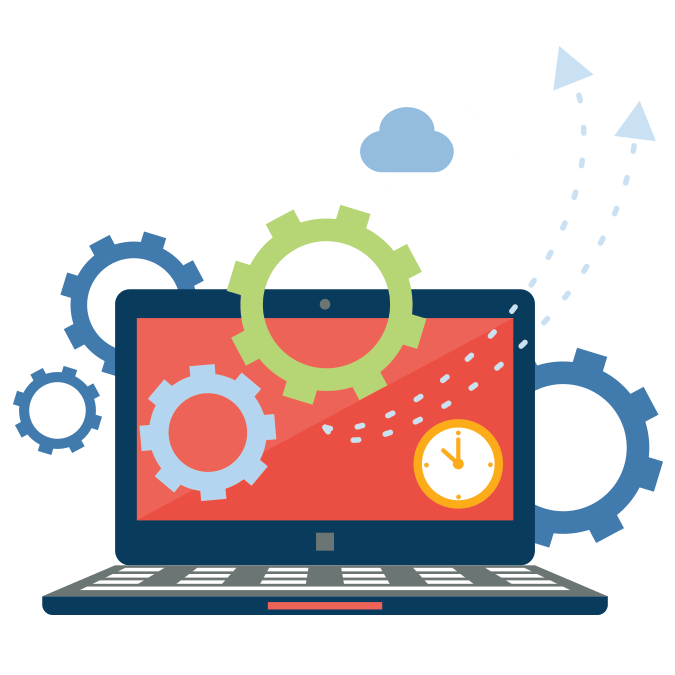
Часто покупка техники, уже бывшей в употреблении, вызывает много вопросов и опасений. Касается это и выбора ноутбука. Благодаря приобретению ранее использованных устройств можно сэкономить значительную сумму денег, однако подходить к процессу приобретения нужно внимательно и с умом. Далее мы рассмотрим несколько основных параметров, на которые следует обращать внимание при выборе б/у ноутбука.
Проверяем ноутбук при покупке
Не все продавцы хотят обмануть покупателей, тщательно скрывая все дефекты своего устройства, однако всегда следует протестировать товар перед тем, как отдавать за него деньги. В этой статье мы разберем основные моменты, на которые стоит обязательно обратить внимание при выборе устройства, уже бывшего в употреблении.
Внешний вид
Перед запуском устройства в первую очередь необходимо изучить его внешний вид. Присмотритесь, нет ли на корпусе сколов, трещин, царапин и других подобных повреждений. Чаще всего наличие таких нарушений свидетельствует о том, что ноутбук роняли или где-то ударили. Во время проверки девайса у вас не будет времени разбирать его и тщательно проверять все комплектующие на наличие дефектов, поэтому если видите отчетливые внешние повреждения корпуса, то лучше не приобретать данное устройство.

Загрузка операционной системы
Важным этапом является включение ноутбука. Если загрузка ОС прошла успешно и относительно быстро, значит, шансы получить действительно исправное устройство возрастают в несколько раз.
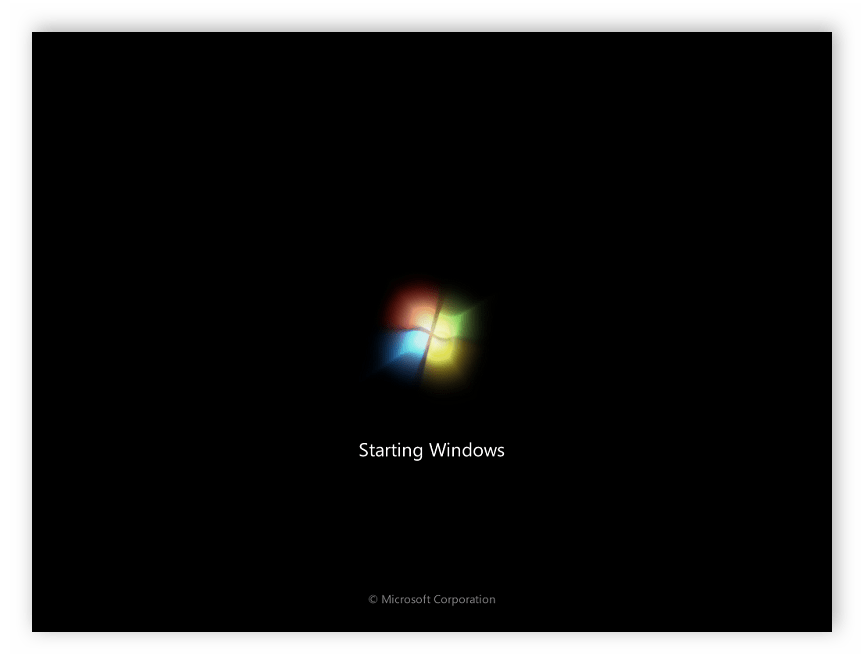
Никогда не покупайте б/у ноутбук без установленной на него Windows или любой другой ОС. В таком случае, вы никак не заметите неисправность жесткого диска, наличие битых пикселей или других дефектов. Не верьте никаким аргументам продавца, а требуйте наличие установленной ОС.
Матрица
После успешной загрузки операционной системы ноутбук должен немного поработать без тяжелых нагрузок. На этой уйдет минут десять. За это время можно проверить матрицу на наличие битых пикселей или других дефектов. Заметить такие неисправности будет проще, если обратиться за помощью к специальным программам. В нашей статье по ссылке ниже вы найдете список лучших представителей подобного софта. Воспользуйтесь любой удобной программой для проверки экрана.
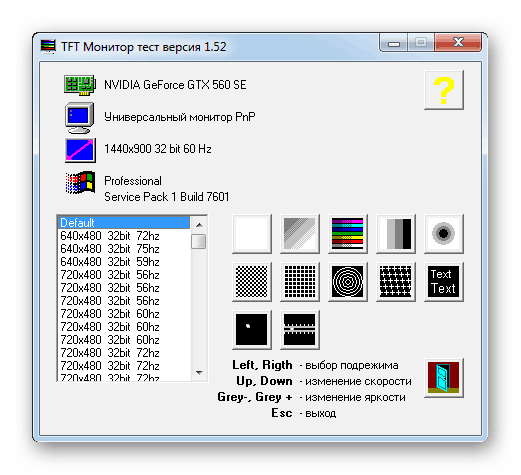
Жесткий диск
Корректная работа жесткого диска определяется достаточно просто – по звуку при перемещении файлов. Вы можете, например, взять папку с множеством файлов и переместить ее на другой раздел жесткого диска. Если во время выполнения данного процесса HDD гудит или щелкает, потребуется произвести его проверку специальными программами, например Victoria, дабы определить его работоспособность.
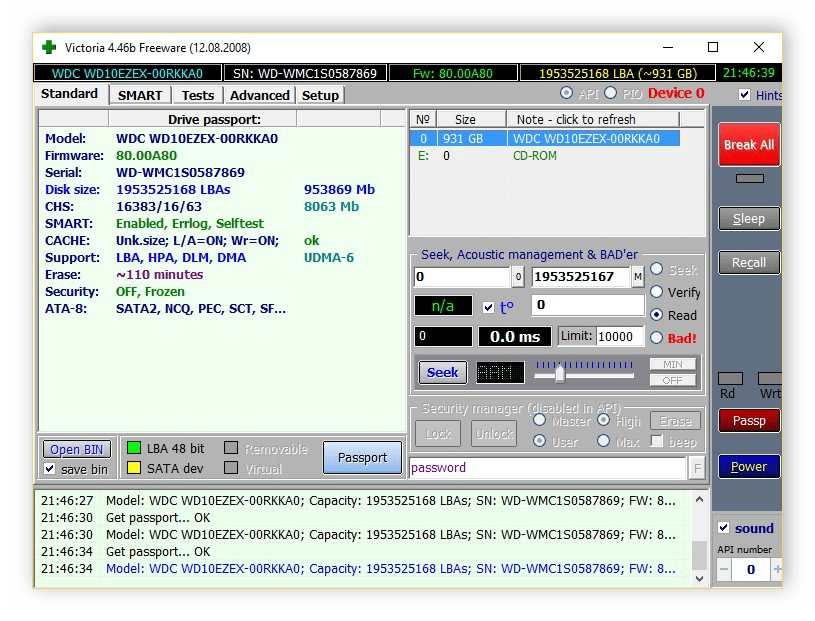
Видеокарта и процессор
В операционной системе Windows любой пользователь, приложив минимальное количество усилий, может изменить имя каждого установленного в ноутбуке комплектующего. Такая махинация позволяет вводить незнающих покупателей в заблуждение и предлагать девайс под видом модели помощнее. Изменения проводятся как в самой ОС, так и в BIOS, поэтому для проверки подлинности всех комплектующих потребуется использовать сторонний софт. Для достоверных результатов лучше взять сразу несколько проверенных программ и закинуть их себе на флешку.
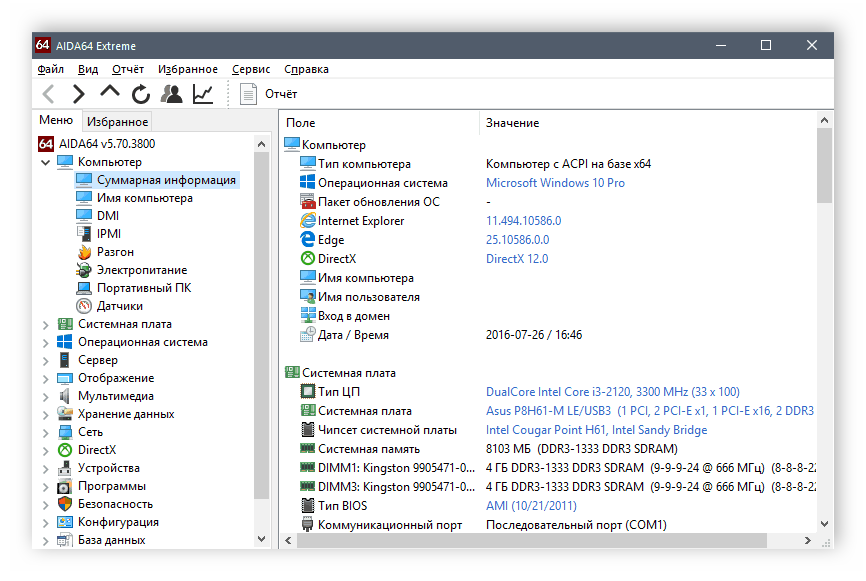
С полным списком программного обеспечения для определения железа ноутбука вы можете ознакомиться в статье по ссылке ниже. Весь софт предоставляет практически одинаковые инструменты и функции, а также в нем разберется даже неопытный пользователь.
Охлаждение комплектующих
В ноутбуке сложнее реализовать хорошую систему охлаждения нежели в стационарном компьютере, поэтому даже с полностью рабочими кулерами и хорошей новой термопастой некоторым моделям свойственно перегреваться до состояния замедления работы системы или автоматического аварийного отключения. Мы рекомендуем воспользоваться одним из нескольких простых способов проверки температур видеокарты и процессора. Подробные инструкции вы найдете в наших статьях по ссылкам ниже.
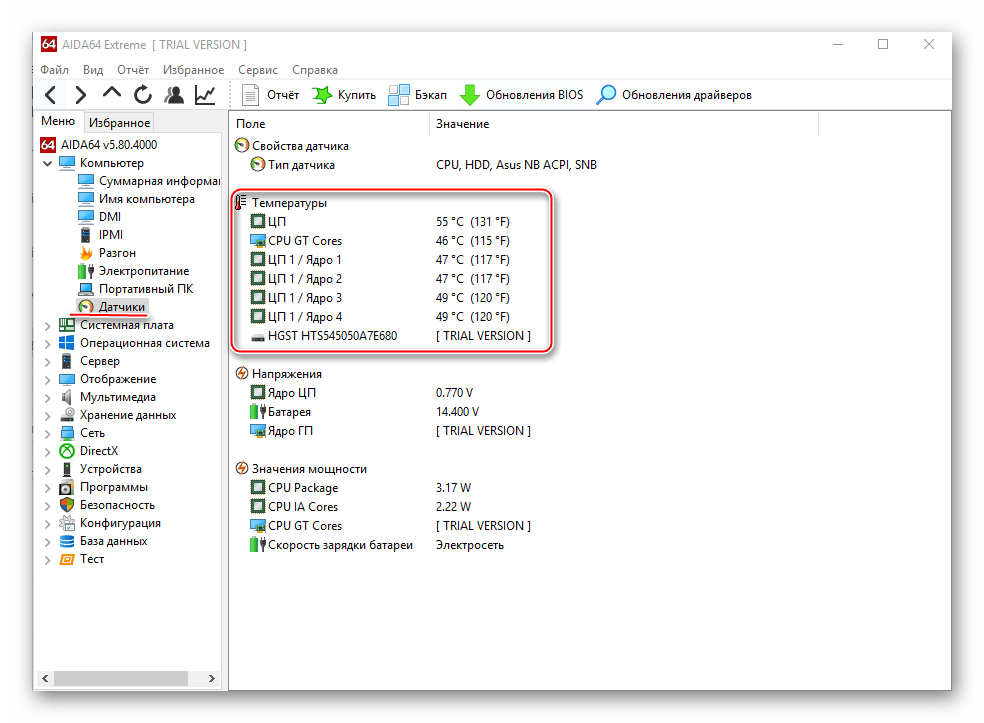
Тест производительности
Покупая ноутбук для развлечений, каждый пользователь желает поскорее узнать его производительность в любимой игре. Если вы смогли договориться с продавцом о том, чтобы он заранее установил на устройство несколько игр или сами принесли на проверку все необходимое, то здесь достаточно запустить любую программу по мониторингу ФПС и системных ресурсов в играх. Представителей подобного софта существует достаточно много. Выберите любую подходящую программу и проведите тестирование.
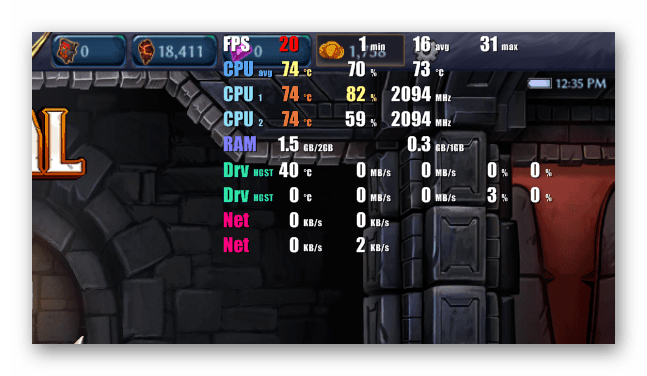
Если возможности запустить игру и провести проверку в реальном времени нет, то предлагаем воспользоваться специальными программами по тестированию видеокарт. Они проводят автоматические тесты, после чего выводят на экран результат о производительности. Подробнее со всеми представителями подобного софта читайте в статье по ссылке ниже.
Аккумулятор
За время тестирования ноутбука его аккумулятор вряд ли успеет полностью разрядиться, поэтому стоит попросить продавца заранее опустить его заряд до сорока процентов, чтобы вы смогли оценить его работоспособность и износ. Конечно, можно засечь время и подождать пока он сам разрядится, однако это долго и не нужно. Куда проще заранее подготовить программу AIDA64. Во вкладке «Электропитание» вы найдете всю необходимую информацию по аккумулятору.
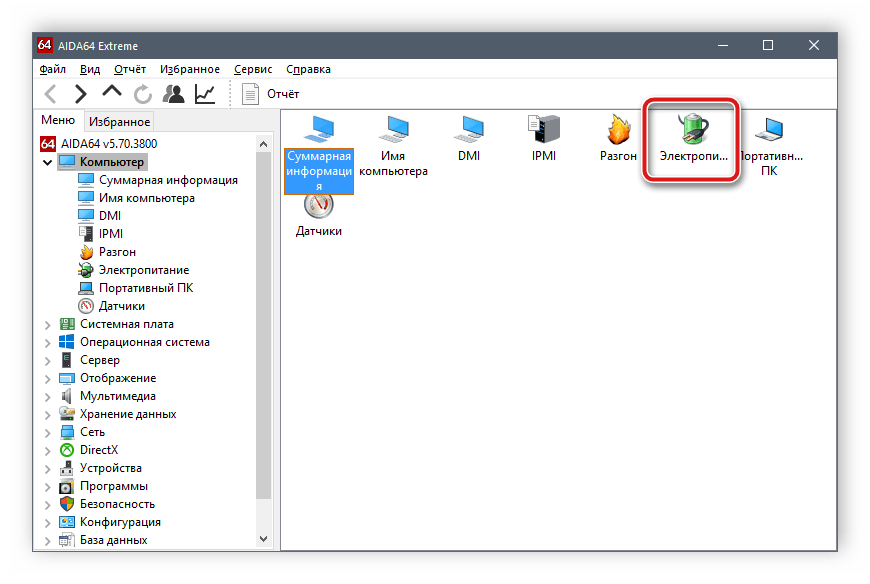
Клавиатура
Достаточно открыть любой текстовый редактор, чтобы проверить работоспособность клавиатуры ноутбука, однако не всегда это делать удобно. Мы же рекомендуем обратить внимание на несколько удобных онлайн-сервисов, позволяющих максимально ускорить и упростить процесс проверки. По ссылке ниже вы найдете подробные инструкции по использованию нескольких сервисов для проверки клавиатуры.
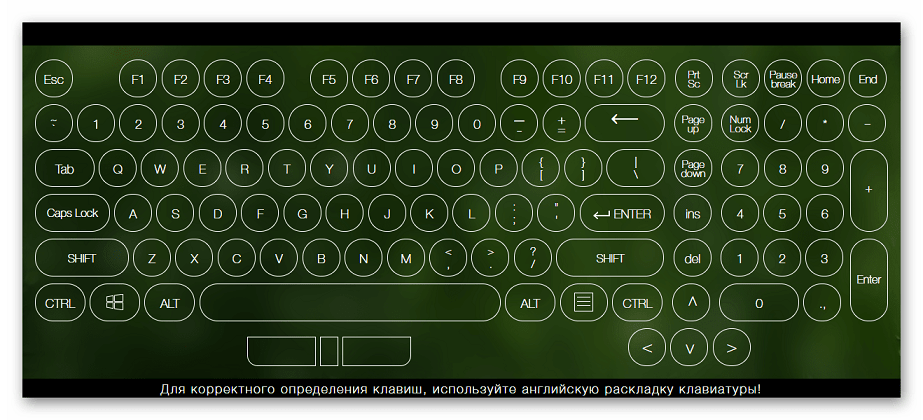
Порты, тачпад, дополнительные возможности
Осталось дело за малым – проверить все присутствующие разъемы на работоспособность, сделать то же самое с тачпадом и дополнительными функциями. Большинство ноутбуков обладают встроенным Bluetooth, Wi-fi и веб-камерой. Не забудьте проверить их любым удобным способом. Кроме этого желательно взять с собой наушники и микрофон, если потребуется проверка разъемов их подключения.
Сегодня мы подробно рассказали об основных параметрах, на которые необходимо обращать внимание при выборе ноутбука, уже бывшего в употреблении. Как видите, в данном процессе нет ничего сложного, достаточно лишь тщательно протестировать все самое важное и не упустить определеннее детали, скрывающие дефекты устройства.
 Мы рады, что смогли помочь Вам в решении проблемы.
Мы рады, что смогли помочь Вам в решении проблемы.
Добавьте сайт Lumpics.ru в закладки и мы еще пригодимся вам.
Отблагодарите автора, поделитесь статьей в социальных сетях.
 Опишите, что у вас не получилось. Наши специалисты постараются ответить максимально быстро.
Опишите, что у вас не получилось. Наши специалисты постараются ответить максимально быстро.
Проверка при покупке нового ноутбука

Разбираемся, что нужно проверить при покупке нового ноутбука
Здравствуйте. Сегодня разберём, как наиболее правильно подойти к покупке нового ноутбука. Вопрос этот актуален сейчас и будет полезен ещё долгое время.
Ведь ноутбуки очень популярны и люди каждый день покупают их сотнями и тысячами. Мы не хотели бы сказать, что вам могут попытаться продать плохой или некачественный экземпляр нарочно (хотя и такое бывает), просто ввиду их огромного оборота то и дело может проскочить бракованная модель. (Рекомендуем обязательную для всех владельцев буков статью чистка всех марок и моделей ноутбуков в г. Минске).
Которая, к примеру, или стала такой ещё на заводе производителе или повредилась при перевозке. Как бы там ни было за такие моменты должны отвечать сами производители. Покупатель должен придти и купить качественную и надёжную модель ноутбука на долгие годы (будем надеется).
В итоге давайте рассмотрим наиболее значимые нюансы, на которые стоит обратить внимание, когда покупаете новый ноутбук.
Определиться с выбором модели при покупке нового ноутбука
Это самый первый этап в процессе покупки ноута. Изначально нужно обратиться к интернет сайтам и на них выбрать нужную вам модель. Для этого можно, к примеру, использовать яндекс маркет (просто напишите это словосочетание в поисковике и нажмите ввод, далее перейдите по первой ссылке).

Как только перешли, то вам будут доступны параметры, по каким данный сервис мог бы вам предложить модели. Там на свой вкус выберите технические характеристики ноутбука и цену. Помимо того, что вам будут представлены нужные экземпляры, так ещё там будет указана полная информация в каких магазинах их можно купить и по какой цене.
Также советуем сразу прочитать отзывы покупателей, которые уже приобрели себе эту модель. Из них вы узнаете много интересных мыслей и наблюдений от таких же обычных пользователей, как и вы. Стоит серьёзно отнестись к моменту поиска отзывов, причём именно на яндекс маркете (правда к отзывам тоже нужно относиться иногда с опаской, они могут быть купленными).

Поскольку вы можете получить не только исчерпывающую техническую информацию, но и, к примеру, о недобросовестных магазинах или явных недостатках данного экземпляра ноутбука уже в процессе работы. После того, как определились с моделью для покупки, выбрали нужный магазин – отправляемся туда. (Также советуем обратить внимание на заметку греется и нестабильно работает ноутбук).
Не советуем пользоваться доставкой на дом, а лучше производить покупку только в самом магазине. Дело в том, что да, по отзывам бук, может быть хорошим и подходящим вам. Но человек человеку рознь, как и его вкусы. Один и тот же экземпляр может, не понравится, только лишь, потому, что у одного из покупателей немного другие взгляды и вкусы, различные мелочи.
К примеру, он может быть левшой, может, не понравится расположение элементов и т.д. Поэтому, в конечном счёте, важно именно самим взять и подержать в руках покупку. В итоге, как только вы пришли в магазин, после того, как вам принесут вашу будущую покупку, стоит обратить на нюансы ниже.
Упаковка нового ноутбука
Это самое первое, на что стоит обратить внимание, даже, если она ещё не раскрыта. Более того было бы неплохо, если бы она была запечатана на заводе (без каких-либо кривых мотков скотча). Упаковка не должна иметь каких-либо повреждений. Если таковые присутствуют, то о какой долговечной работе ноутбука можно говорить.
Распаковка и проверка
Будет очень необдуманно, если вы возьмёте запакованную коробку и сразу отправитесь домой. На этом этапе здесь же в магазине нужно раскрыть её и полностью проверить ноутбук. Если по каким-то причинам у вас нет времени на полноценную проверку, то хотя бы включите его и убедитесь, что он работает, на экране нет повреждений (треснут или много битых пикселей). (Многим пользователям рано или поздно интересен вопрос — почему начинает шуметь ноутбук)
Если не спешите, то продолжим более подробно. Желательно проверить все серийные номера на самом ноутбуке и в гарантийных документах.
Установленное программное обеспечение и комплектация
Программное обеспечение (ПО), а именно операционная система очень важна. Поскольку, если их не будет, то придя домой, вы окажитесь наедине с полностью чистым ноутбуком, с которым работать вообще нельзя потому, что нет необходимых программ. Для начала уточните, есть ли там операционная система (чаще всего Windows).

Если есть, то хорошо (уточните лицензионная или нет, желательно лучше немного доложить и взять модель с лицензионной операционной системой (ОС)). Если нет, то подумайте, как вы будете потом решать вопрос – как её туда поставить. Можно обратиться в компьютерный сервис, например, к нам и мы выполним все необходимые работы.
Плюс не забываем проверить наличие зарядки и возможно других комплектующих числящихся в технической документации. Также не забудьте уточнить про драйвера, они должны или присутствовать на диске или их придётся скачивать с сайта фирмы, выпустившей вашу модель.
Немного подробнее про техническое состояние
При включённом ноутбуке (если там установлено ПО) попробуйте проверить качество экрана. Включайте разные картинки, видео файлы и смотрите на изображение под разными углами. Картинка конечно должна меняться и становиться чуть хуже при острых углах обзора, но это не должно быть слишком разительным при небольших отклонениях. Более того, при просмотре экрана ровно напротив себя он должен работать четко и без каких-либо помех.

Далее, если есть возможность было бы неплохо проверить все доступные компоненты модели. Например, клавиатура. Должны работать все клавиши, в том числе и дополнительные.
Wi-Fi, Bluetooth, DVD — привод дисков, веб камера и так далее. Многие покупатели встречаются с их проблемами, уже придя домой.
Также стоит осторожно (чтобы не выронить) проверить, как открывается и закрывается крышка ноута. Нет ли скрипа, других недостатков с корпусом.
Также важно отметить, нет ли заметно громкого шума. У новых ноутбуков его вообще почти нет.
Очень важно обговорить заранее (ещё до покупки) на что распространяется гарантия. Добейтесь того, чтобы продавец рассказал вам все тонкости гарантийных обязательств.
Заключение
В общем, на этом всё. Понятно, что это лишь общие правила и в каждом конкретном случае могут возникнуть дополнительные нюансы. Но, если пользоваться хотя бы этим сводом вопросов и рекомендаций, то можно в несколько раз поднять вероятность покупки качественной долговечной модели ноутбука.











